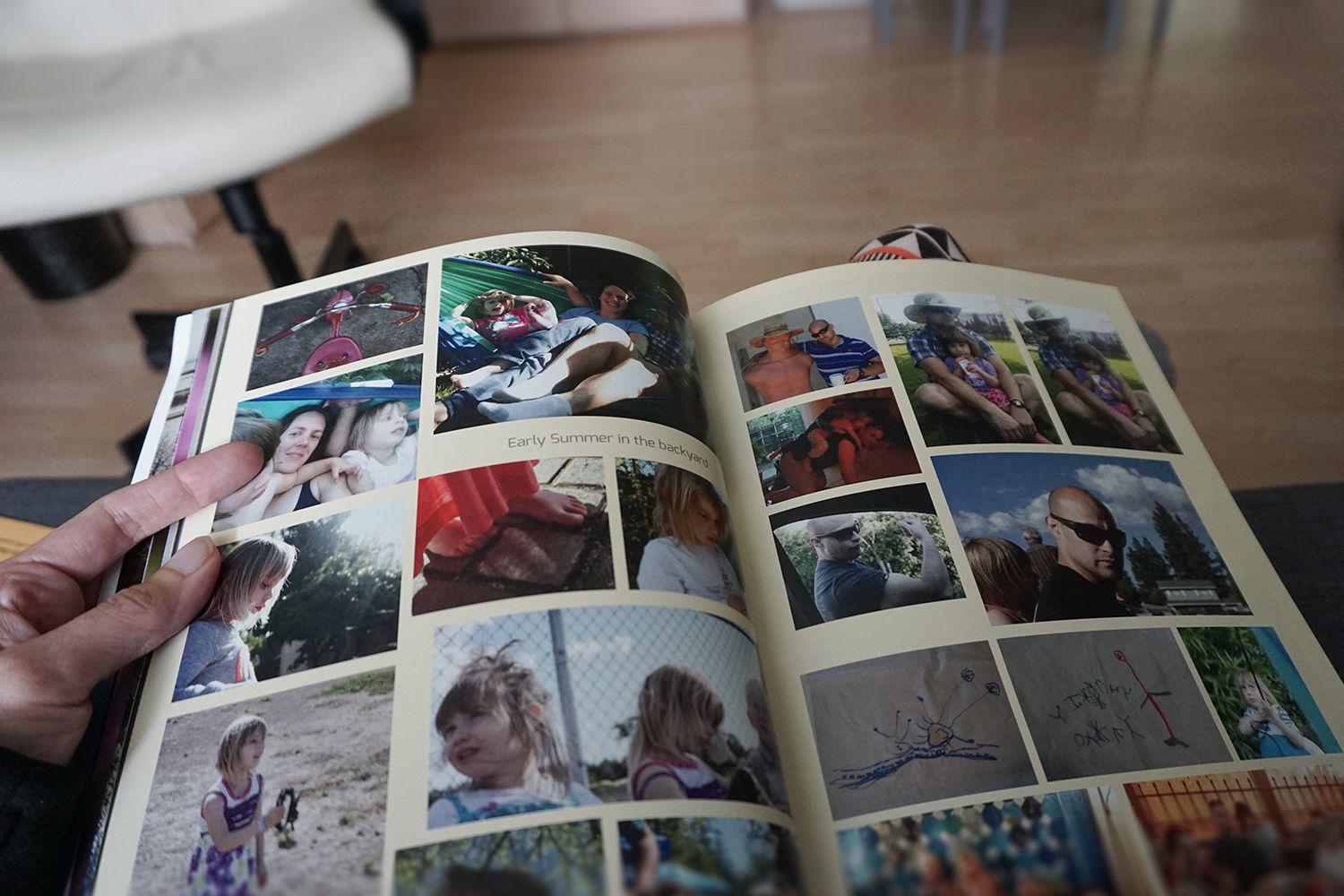iPhone Photos -sovelluksessa navigointi on sujuvaa, ja kuvien ja videoiden hallinta ja lajittelu albumeihin on helppoa. Kuvat-sovelluksessa on monia hienoja ominaisuuksia, kuten oletusalbumit selfieistä, suosikeista, videoista, paikoista ja muista. Voit myös luoda uusia albumeita ja synkronoida mediatiedostosi iCloudin kanssa. Tämän artikkelin tiedot koskevat erityisesti iPhone-laitteita, joissa on iOS 12, iOS 11 tai iOS 10.
Albumit ja puhelimesi tallennustila
Valokuvien järjestäminen albumeihin on loistava tapa pitää samanlaisia kuvia ja videoita yhdessä. Jotkut käyttäjät ovat varovaisia lisäämästä liian monta albumia, koska he pelkäävät, että se vie liikaa tilaa. Tämä ei ole ongelma iOS-laitteissa. Kun luot tietokoneellesi uuden kansion, käytät levytilaa. iPhone Photos -sovelluksen albumit eivät kuitenkaan toimi tällä tavalla. Albumit ovat mediasi organisointityökalu. Uusi albumi ei vie ylimääräistä tilaa puhelimessasi. Valokuvan tai videon siirtäminen albumiin tai useisiin albumeihin ei myöskään luo kopiota kyseisestä mediatiedostosta. Voit vapaasti tehdä niin monta albumia kuin haluat; säilytystilasi on turvallinen.
Synkronoi iCloud Photosin kanssa
ICloud Driven käyttöönotto, joka vaatii iOS 5:n tai uudemman iPhone 3GS:ssä tai uudemmassa, on helpottanut valokuvien tallentamista verkkoon iCloud Photos -palveluun ja niiden käyttöä miltä tahansa laitteelta. Voit myös hallita niitä ja siirtää valokuvia albumeihin iCloud Photosissa. iPhonella luomasi albumit eivät välttämättä ole samoja kuin iCloud Photosin albumit. Vaikka voit määrittää ominaisuuden iCloudissa lataamaan ja synkronoimaan puhelimen kirjaston automaattisesti, sinun on ensin otettava ominaisuus käyttöön.
-
Siirry iPhonellasi osoitteeseen asetukset.
-
Napauta nimeäsi Asetukset-näytön yläreunassa ja napauta sitten iCloud.
-
Napauta kuvat iCloud-asetusnäytössä ja siirrä iCloud-kuvat vaihtokytkin Päällä/Vihreä-asentoon.
-
Näpäytä . säästääksesi tilaa puhelimessasi Optimoi iPhonen tallennustila.
Optimoi iPhonen tallennustila -ominaisuus korvaa puhelimesi korkearesoluutioiset tiedostot optimoiduilla versioilla. Korkearesoluutioiset tiedostot ovat edelleen iCloudissa ja voit ladata ne milloin tahansa. Jos et ota iCloud Photosia käyttöön, iPhonellasi oleviin albumeihin tekemäsi muokkaukset eivät synkronoidu iCloud Photosin kanssa. Voit seurata, kuinka paljon tallennustilaa iCloud-tililläsi on jäljellä, katsomalla iCloud-asetusnäytön yläreunassa olevaa palkkia. Tililläsi on 5 Gt ilmaista tilaa, mutta voit ostaa lisää tilaa edulliseen hintaan. Saatat tarvita lisää tallennustilaa, jos sinulla on laaja valokuvakirjasto. Napauta Varastoinnin hallinta iCloud-asetusnäytössä valitaksesi tarpeisiisi parhaiten sopivan koon ja hinnan.
iPhone valokuva-albumit
iOS 8:n julkaisu toi monia muutoksia iPhone Photos -sovellukseen ja kuvien tallennustapaan albumeihin. Apple on suunnitellut sen tekemään kuvista haettavia. Käyttäjät järkyttyivät, kun tuttu kamerarulla katosi. Tämän remake-version ja sitä seuranneiden muutosten jälkeen iPhone-käyttäjät ovat tottuneet iPhoton oletusalbumeihin ja nauttivat suosikkikuviensa automaattisesta lajittelusta.
Oletusalbumit
Kuvat-sovelluksessa on nyt monia oletusalbumeita. Jotkut näistä otetaan heti, kun taas toiset tulevat näkyviin, kun otat ensimmäisen albumiluokkaa vastaavan valokuvan tai videon. Oletusalbumien tärkein etu on, että sinun ei enää tarvitse etsiä satoja tai tuhansia kuvia löytääksesi selfien, lomakuvan tai videon. Kun otat yhden näistä erikoiskuvista, se luokitellaan automaattisesti albumiin. Oletusalbumit, joita voit odottaa, ovat:
- Kaikki kuvat: Kaikki mediatiedostosi ovat täällä niitä aikoja varten, jolloin haluat selata kaikkea. Jokainen valokuva näkyy tässä albumissa, mutta se voi näkyä myös muissa albumeissa. Jos näin on, iPhonessa ei käytetä ylimääräistä tilaa, koska kuvaa ei kopioida.
- Videot: Löydä kaikki videosi yhdestä paikasta.
- Suosikit: Voit merkitä albumissa olevan valokuvan (napauta sydäntä) suosikiksi ja se näkyy sekä Suosikit-albumissa että alkuperäisessä albumissa.
- live-kuvia: Tämä on kokoelma liikkuvia live-kuvia, jotka on otettu iPhonella.
- selfieitä: Kun käytät etukameraa, valokuva sijoitetaan tähän albumiin automaattisesti.
- Pelasi hitaasti, aikaviiveja purkaus: Kukin näistä kameran toiminnoista luo erillisen albumin, kun käytät sitä ensimmäisen kerran. Sarjakuvaustilassa se sisältää kaikki Burst-albumissa otetut valokuvat.
- Panoraama: Kaikki erikoisleveät panoraamakuvasi päätyvät tähän.
- Kuvakaappauksia: Sivu- ja äänenvoimakkuuden lisäyspainikkeiden painaminen samanaikaisesti uusimmissa iPhone-puhelimissa tai virta- ja kotipainikkeiden painaminen aikaisemmissa malleissa ottaa kuvakaappauksen iPhonen näytön sisällöstä. Ne on tallennettu tähän albumiin.
- Ihmiset: Kun iPhone havaitsee ihmisiä valokuvissasi, kuvat kerätään tähän albumiin.
- Paikat: Puhelimessa, jossa sijaintipalvelut ovat käytössä, Paikat-kansion avulla on helppo muistaa, missä olit, kun otit valokuvia, tai löytää ottamasi valokuvat yhdestä paikasta.
- Äskettäin poistettu: Tämä on kiistatta tärkein albumi. Jos poistat kuvan vahingossa, sinulla on 30 päivää aikaa hakea se tästä kansiosta.
Näiden oletusalbumien lisäksi voit luoda omia mukautettuja albumeita.
Kuinka lähettäminen toimii valokuvien kanssa
iOS-laitteissa, joissa on GPS, kuten iPhonessa, jokainen ottamasi valokuva sisältää tietoja siitä, missä otit kuvan. Nämä tiedot ovat yleensä piilossa, mutta sovellukset, jotka osaavat hyödyntää niitä, kuten Photos, voivat käyttää näitä sijaintitietoja mielenkiintoisilla tavoilla. Yksi Valokuvat-sovelluksen mukavimmista vaihtoehdoista on karttanäkymä sovelluksessa Paikat kansio. Tämä ominaisuus ryhmittelee valokuvat sen mukaan, missä otit ne kuviin upotetun maantieteellisen sijainnin perusteella, eikä sen mukaan, milloin ne on otettu, mikä on normaali tapa. Pinssit näkyvät vieritettävällä maailmankartalla, jossa on kussakin sijainnissa ottamiesi valokuvien määrä. Voit lähentää tai loitontaa ja napsauttaa nastaa nähdäksesi kyseisessä paikassa otetut kuvat.
Luo uusia albumeita
Albumien luominen iPhonen Kuvat-sovelluksessa on helppoa. On kaksi tapaa luoda uusi albumi: lisätä ensin tyhjä albumi tai valita ensin valokuvat.
Lisää albumi ennen kuvien valitsemista
-
Siirry pääsivulle Albumit sivu Kuvat-sovelluksessa.
-
Napauta +-merkkiä vasemmassa yläkulmassa avataksesi valintaikkunan.
-
Napauta Uusi albumi.
-
Anna nimi uudelle albumille ja napauta sitten Tallentaa.
Uusi albumisi on luotu ja on tällä hetkellä tyhjä.
Lisää uusi albumi valituista kuvista
-
Kun katselet valokuva-albumia, kuten All Photos -albumia, napauta Valitse oikeassa yläkulmassa.
-
Napauta jokaista valokuvaa, jonka haluat lisätä uuteen albumiin. Tämä asettaa valittujen valokuvien viereen sinisen ympyrän, jossa on valintamerkki.
-
Kun olet valinnut valokuvat, jotka haluat siirtää, napauta Lisätä.
-
Lehdistö Uusi albumi miniatyyri.
-
Kirjoita uuden albumin nimi sille varattuun kenttään ja napauta Tallentaa luodaksesi uuden albumin valituista valokuvista.
Muokkaa, siirrä ja poista valokuvia
Valitse yksittäisiä valokuvia albuminäytön oikeassa yläkulmassa olevalla Valitse-painikkeella. Kun kuva on valittu, voit suorittaa sille useita toimintoja:
- Poista valokuvat: Napauta oikeassa alakulmassa olevaa roskakoria poistaaksesi valitut valokuvat ja videot. (Äskettäin poistettu albumi säilyttää poistetut tiedostot jopa 30 päivän ajan. Siitä on hyötyä, jos poistat kuvan vahingossa.)
- Poista albumit: Koko albumin poistaminen on vieläkin helpompaa. Napauta Albumin päänäytöstä Katso kaikkija napauta sitten muokata. Napauta albumin punaista ympyrää poistaaksesi sen. Tämä ei poista valokuvia, vain albumia. Valokuvat säilyvät Kaikki valokuvat -albumissa.
- Siirrä kuvat toiseen albumiin: Kun valokuvat on valittu, napauta Lisätä ja valitse kohdealbumi.
- Osa valitut kuvat: napauta Osa -kuvake (ruutu, jossa nuoli tulee ulos) näytön alareunassa avataksesi vaihtoehdot kuvien jakamiseen albumissa esimerkiksi viestin, sähköpostin ja tulostuksen kautta.